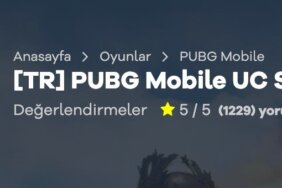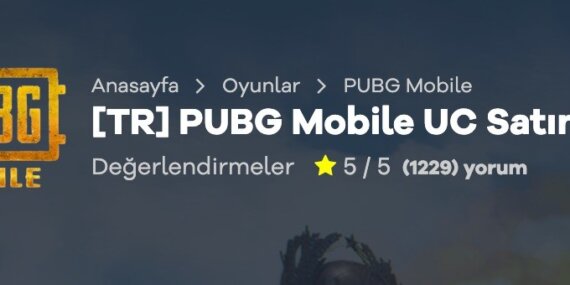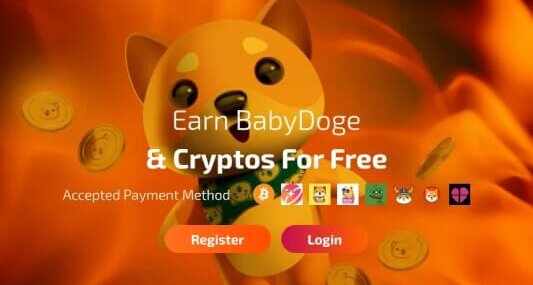Metin2 PvP Server Kurma Resimli Detaylı Anlatım

Metin2 pvp server kurmak istiyorum, nereden başlamalıyım? Metin2 pvp server nasıl kurulur, metin2 pvp nasıl açılır hiç bir fikrim veya teknik bilgim yok, ne yapmalıyım?
Metin2 pvp açmak istiyorum nelere ihtiyacım var, metin2 pvp server açmak zor mu, ben yapabilir miyim?
Nasıl metin2 pvp server kurulur öğrenmek istiyorsanız kesinlikle doğru yerdesiniz.
Bir çok metin2 oyuncusunun zaman zaman aklına gelen bir sorudur bu. Metin2 pvp server nasıl kurulur? Şöyle güzel bir server açsak, ep satsak kısa yoldan zengin olsak diye düşünür dururlar. Kısmen mümkün olsada iş pratiğe geldiği zaman bir hayli zor.
Bu metin2 pvp kurma rehberimde size 4 şey garanti ediyorum;
1- Nasıl metin2 pvp server kurabileceğinizi anlatacağım
2-Anlatırken sizin hiç bir teknik veya kodlama bilginiz olmadığını varsayıp ona göre anlatacağım.
3-Ücretsiz bir şekilde takıldığınız noktalarda yorum atmanız dahilinde sizlere yardımcı olacağım.
4-Metin2 pvp nasıl açılır rehberi daha önce metin2 pvp server kurma ile ilgili en kapsamlı rehber olacak.
Metin2 Pvp Kurmak İçin Neler Gerekli ?
Metin2 pvp server kurma genel hatları ile 5 adımdan oluşmakta;
1-İlk olarak bir alan adı ve hosting alacağız,
2-Aldığımız bu hosting ve alan adı üzerine bir metin2 pvp panel kuracağız.
3-Oyun dosyalarını barındırabilmek için bir adet VPS, VDS ya da Dedicated sunucu alacağız.
4-Aldığımız sunucuya bir metin2 server files kuracağız.
5-Son olarak oyuna giriş yapabilmek için metin2 pack dosyası oluşturacağız
Örneğin metin2 pack dosyası oluşturacağız dediğime bakmayın, size bunu yapmanızı öğretmem saatlerinizi alır o kadar çok ince detay var ki işin içinden çıkamazsınız. Sadece yapılan aşamaları part halinde söyledim. Yoksa bunların hepsi önünüze sunulacak zaten merak etmeyin.
Domain ve Hosting Nedir ?
Host ve domain ne demek? Belki ilk defa duyduğun bu terimleri hemen açıklayalım.
Hosting: Sitenizin dosyalarını barındıracağınız sunucu.
Domain: Domain ise sitenizin ismidir, yani metin2blog.com gibi siteisminiz.com gibi.
Peki Metin2 PvP Panel Nedir ?
Metin2 pvp panel, hostinge yükleyeceğiniz site dosyalarıdır. Örneğin oyuncularınızın server’a kayıt olması, oyunu indirmesi, nesne markete girmesi, ticket atması gibi temel fonksiyonları içerir. Genellikle metin2 panelleri PHP web dili ile yazılır.
VPS, VDS, Dedicated Nedir ?
VPS : Virtual Private Server’in kısaltması olan VPS sunucuların bölünerek sanallaştırılmasıdır. VPS sunuculara metin2 kurulabilmektedir.
VDS: Virtual Dedicated Server’’in kısaltmasıdır. VDS’ler birbirlerinden bağımsız olarak çalışırlar. Bu sebeple vps ile arasındaki fark VDS’nin paylaşımsız olmasıdır.
Dedicated: Komple fiziksel bir sunucuyu kiralayıp istediğiniz gibi sanallaştırıp, istediğiniz gibi yönetebileceğinizi düşünün. İşte buna Dedicated Server denmektedir. Örneğin 16 GB Bir dedicated kiralayarak 16 adet 1GB’den Metin2 Sunucu kurabilir ya da yüksek bir oyuncu kitlesine sahipseniz 1 adet 16 GB Metin2 server kurabilirsiniz.
Metin2 Pvp Kurma Maliyeti Nedir?
Eğer metin2 pvp kurmak için bu işlere bir miktar ödeme yapılması gerekiyor, bütçe tamamen size kalmış.
Metin2 pvp kurmak öyle maliyetli bir işlem değil. Hatta oldukça ucuz bir işlem. Burada işin maliyeti reklama gidiyor. Yani oyunu kurmak ucuz, tanıtmak pahalı.
Domain: Yıllık yaklaşık 60-70 TL bir ücreti var
#Hosting: Yıllık 100 TL’ye kaliteli bir hosting kapatırsınız
#Metin2 Pvp Panel: Sitemizde bir çok ücretsiz metin2 pvp panel var beğendiğinizi kurabilirsiniz.
#Metin2 Sunucu: Aylık ödeme yapacaksınız ortalama 100 TL başlangıç için işinizi görür.
Metin2 pvp açma fikrinizi bu yazımı takip ederek hayata geçirdiğinizde ilk başta vereceğiniz toplam tutar 300-400 TL arası olacaktır. Sonrasında zaten sadece sunucu kiranızı ödeyeceksiniz.
Tabii bu maliyetleri tüm pvp serverlar aynı bazda ödüyor diye birşey yok. Kimisi vardır ben bir bilişim firması ile çalışmak istemiyorum der direkt verimerkezinden sunucu kiralar maliyet artar. Kimisi ben hazır panel kullanmayacağım der maliyet artar. Tamamen size bağlı.
Domain ve Hosting Satın Alma
Domain ve hosting satın almak için GoDaddy firmasını kullanabilirsiniz. Siteleri türkçe olduğu için kolay bir şekilde domain ve hosting satın almanız mümkün. Siz satın alma işlemini tamamladıktan sonra mail adresinize FTP bilgileri gelecek. Bunları bir köşede saklayın yeter.
Metin2 Sunucu Kiralama
Domain ve hostingimizi aldık ama ne eksik? Bir metin2 sunucumuz yok. Metin2 güvenilir bilişimler adlı makalemizi inceleyip içinize sinen bir bilişim firmasından sunucu kiralayabilirsiniz.
- 4 GB RAM
- 50 GB SSD
- Sınırsız Trafik
Başlangıç olarak bu özelliklerde bir sunucu işinizi görecektir. Abartmaya gerek yok daha fazla online yaparsanız ve sunucunuz kiralarsa paketinizi yükseltebilirsiniz. Evet beğendiğiniz bir sunucuyu gördünüz ve satın aldınız.
Metin2 Pvp Panel Kurma
Sunucuyu satın aldınız, oyunun ismini zaten domain ve hosting alırken seçmiş olmanız gerekiyordu. Sunucuyu ödedikten sonra ilgili firmaya bir ticket gönderiyorsunuz. Ticket’e hosting ve domain alırken yazdığınız mail adresine gelen ftp bilgilerini yazıp, kendi sitemi kullanacağınızı belirtip panel kurulumu istiyorsunuz.
Panel kurulduktan sonra içinize sinmezse sitemizde bulunan metin2 pvp panel kategorisinden beğendiğiniz paneli kurabilirsiniz.
Metin2 PvP Server Kurma Resimli Anlatım Güncel
Merhaba, Metin2 PvP Server kurmak gibi bir düşünceniz varsa bu konu size faydalı olacaktır.
METİN2 PVP SERVER KURULUMU
Metin2 PvP server kurulumu için bazı dosyalara ihtiyacınız olacak, bu dosyaların indirme linkine aşağıdaki spoylerlardan ulaşabilirsiniz. Bütün dosyaları indirip kurduktan sonra aşağıdaki adımları doğru bir şekilde uygulayarak PvP serverinizi başarılı bir şekilde kurabilirsiniz.
Başlamadan Önce: İndirdiğiniz Metin2 AltYapı(Mainline Source).rar dosyasının içindeki client klasörünü masaüstüne çıkarın ve adını sunucunuzuna göre isimlendirin. Aynı şekilde VHD Uzantılı FreeBSD.rar dosyasının içindeki VHD yi masaüstüne çıkarın. İndirdiğiniz EterNexus.rar dosyasının içindeki EterNexus klasörünü de aynı şekilde masaüstüne çıkarın.

Şimdi aşağıdaki adımları uygulamaya başlayabilirsiniz.
Adım 1: İndirdiğiniz Oracle Virtual VM VirtualBox uygulamasını açın. Açılan pencerede sağ üstte bulunan “Yeni” kısmına tıklayın ve aşağıda gördüğünüz fotoğraftaki gibi doldurun.
Daha sonra ileri butonuna tıklayın ve sanal makinenize vereceğiniz RAM miktarını ayarlayın. RAM miktarını ayarladıktan sonra tekrar ileri butonuna tıklayın ve oradaki “Varolan sanal bir sabit disk dosyası kullan” seçeneğini işaretleyin. İşaretledikten sonra aşağıdaki fotoğrafta kırmızı kare içinde gördüğünüz kısma tıklayın.
Açılan pencerede sol üstte bulunan “Ekle” butonuna tıklayın ve masaüstüne çıkardığınız VHD Uzantılı FreeBSD dosyasını seçin.
Seçtikten sonra “Oluştur” butonuna tıklayın. Böylece sanal makine başarılı bir şekilde kurulacak.
Adım 2: Sanal makinenin ağ ayarını yapmak için aşağıdaki fotoğrafta gördüğünüz “Ayarlar” kısmına tıklayın.
Açılan pencerede sol tarafta bulunan “Ağ” kısmına tıklayın ve “Şuna takıldı” kısmına tıklayıp “Köprü Bağdaştırıcısı” kısmını seçin. Daha sonrasında “Tamam” butonuna tıklayın.
Adım 3: Sanal makinenizi “Başlat” butonuna tıklayarak başlatın.
Aşağıda gördüğünüz pencerede “Enter” tuşuna tıklayın ve bootu başlatın.
Bootlandıktan sonra aşağıdaki fotoğrafta gördüğünüz gibi login kısmı çıkacak buraya “root” yazın ve enter tuşuna tıklayın, gelen password kısmına ise “rakonda” yazın ve tekrardan enter tuşuna tıklayın. Passwordu yazarken yazdığınız yazı gözükmeyecek, bunun için endişelenmenize gerek yok sadece “rakonda” yazın ve enter tuşuna tıklayın.
Giriş yaptıktan sonra aşağıdaki fotoğrafta gördüğünüz kısma “ifconfig” yazın.
Yazdıktan aşağıdaki fotoğrafta gördüğünüz kırmızı alan sunucunuzun ip adresidir, bunu aklınızda tutun veya bir yere not edin.
Adım 4: Uygulamaları kapatmadan indirdiğiniz WinSCP uygulamasını açın ve aşağıdaki fotoğrafta gördüğünüz gibi doldurun. Sunucu adına yukarıdaki fotoğrafta gördüğünüz inet kısmındaki ip adresinizi, kullanıcı adına “root” parola kısmına da “rakonda” yazın ve “Oturum Aç” butonuna tıklayın.
Tıkladığınızda karşınıza Uyarı gibi bir pencere açılacak, bu penceredeki “Evet” butonuna tıklayın. Karşınıza aşağıdaki fotoğrafta gördüğünüz gibi bir pencere açılacak.
Bu pencereden yukarıdaki fotoğraf gördüğünüz “..” isimli klasöre tıklayın. Açılan yerden “usr” klasörüne girin ve oraya indirdiğiniz Metin2 AltYapı(Mainline Source).rar dosyasının içindeki game.tgz dosyasını önce masaüstüne taşıyın ardından buraya sürükleyin.
Daha sonra yukarıdaki “..” klasöründen geri gelin ve ardından “var” klasörüne tıklayın. Oradaki “db” klasörüne girin ve oraya da indirdiğiniz Metin2 AltYapı(Mainline Source).rar dosyasının içindeki mysql.tgz dosyasını önce masaüstüne taşıyın ardından buraya sürükleyin.
Yaptıktan sonra WinSCP uygulamasını kapatın.
Adım 5: İndirdiğiniz PuTTY uygulamasını açın. Aşağıdaki fotoğrafta gördüğünüz sadece Host Name (or IP adress) kısmına sunucunuzun ip adresini girin ve “Open” butonuna tıklayın.
Tıkladığınızda bir uyarı penceresi gelecek, “Evet” butonuna tıklayın. Ardından karşınıza aşağıdaki fotoğrafta gördüğünüz gibi bir pencere açılacak buradan login as kısmına “root” yazıp enter tuşuna tıklayın ve ardından çıkan password kısmına da “rakonda” yazın ve tekrardan enter tuşuna tıklayın. Passwordu yazarken görünmeyecek bunun için endişelenmenize gerek yok sadece doğru yazdığınızdan emin olun.
Daha sonra sırasıyla “cd /usr” yazıp enter tuşuna tıklayın ve ardından “tar zxvf game.tgz” yazıp tekrardan enter tuşuna tıklayın. Böylece game.tgz dosyaları rar klasöründen çıkmaya başlayacak bu işlem 10-15 saniye sürebilir.
İşlem bittikten sonra sırasıyla “cd /var/db” yazın ve enter tuşuna tıklayın ve ardından “tar zxvf mysql.tgz” yazıp tekrardan enter tuşuna tıklayın. Böylece mysql.tgz dosyaları rar klasöründen çıkmaya başlayacak bu işlem 3-5 saniye sürebilir.
Daha sonra “reboot” yazın ve PuTTy’i kapatın. Reboot otomatik olarak VirtualBox sanal makinesinde atılacak.
Adım 6: Önceden masaüstüne çıkarmış olduğunuz client klasörüne girin ve oradaki “pack” dosyasını açıp içerisindeki “root.eix” ve “root.epk” dosyalarını kopyalayın.
Daha sonra önceden masaüstüne çıkardığınız EterNexus klasörünü açın ve ardından kopyaladığınız dosyaları bu klasörün içine atın.
Daha sonra klasörün içindeki EterNexus uygulamasını açın ve açılan pencereden aşağıdaki fotoğrafta gördüğünüz sol üstteki “File” butonuna tıklayın ve oradaki “Extract Archive” kısmına tıklayıp root.eix dosyasını seçip “Aç” butonuna tıklayın.
Böylece root.eix dosyası klasör haline gelecek. Daha sonrasında root klasörüne girin ve oradaki “ayarlar.py” dosyasını isterseniz not defteriyle isterseniz notepad++ ile açın.

Buradaki isimleri kendi sunucunuzun adına göre düzenleyin. “SERVER IP” kısmına sunucunuzun ip adresini yazın ve kaydedin.

Daha sonra root klasöründen çıkın ve EterNexus uygulamasını tekrar açın. Aşağıdaki fotoğrafta gördüğünüz gibi sol üstteki “File” butonuna tıklayın ve oradaki “Pack Archive” kısmına tıklayıp root klasörünü seçip “Klasör Seç” butonuna tıklayın.

Daha sonra EterNexus’daki “root.eix” ve “root.epk” dosyalarını kopyalayıp client klasöründeki pack klasörüne sürükleyin ve “Hedefteki dosyaları değiştir” butonuna tıklayın.

Adım 7: PuTTy uygulamasını açın ve yukarıda gördüğünüz şekilde girişinizi yapın. Daha sonra sırasıyla “cd /usr/game” yazıp enter tuşuna tıklayın ve ardından “sh baslat.sh” yazıp tekrardan enter tuşuna tıklayın.

Karşınıza aşağıdaki fotoğrafta gördüğünüz gibi bir pencere açılacak. Buradan kaç kanal açmak istediğinizi seçin RAM miktarınız ne kadarsa ona göre kanal açmalısınız. Açmak istediğiniz kanal sayısını yazın ve enter tuşuna tıklayın. Bu işlem 30-60 saniye arası sürecektir. İşlem bittiğinde Metin2 PvP serveriniz başarıyla aktif olacak.
Adım 8: Oyuna giriş yapmak için client klasöründeki Metin2Distribute.exe‘yi çalıştırın.

Sunucunuz aktif olduğunda aşağıdaki fotoğrafta gördüğünüz gibi CH 1 NORM olacak gelecek. Oyuna önceden kaydedilmiş GM hesaplarından root hesabına aşağıdaki fotoğrafta kırmızı kare içinde gördüğünüz yere tıklayarak otomatik olarak girebilirsiniz.